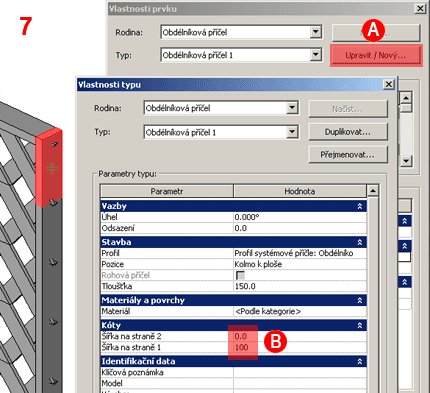Tvorba rodiny v Revitu – Mřížová zástěna, 2. díl
Výplň mřížové zástěny 1.Pomocí funkce Vytvořit objem (Create Maas) vymodelujte tvar jehož jedna nebo více stěn budou sloužit jako podklad pro zástěnu. (obr. 1) 2.V konstrukční paletě stis…
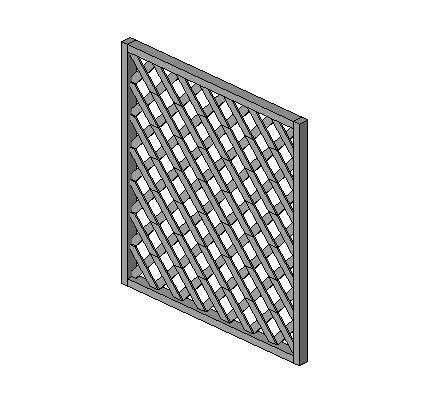
Výplň mřížové zástěny
1.Pomocí funkce Vytvořit objem (Create Maas) vymodelujte tvar jehož jedna nebo více stěn budou sloužit jako podklad pro zástěnu. (obr. 1)
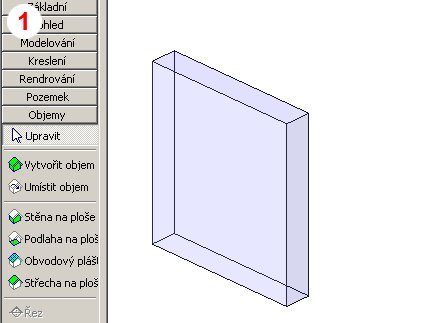
2.V konstrukční paletě stiskněte příkaz Obvodový plášť na ploše (Courtain system by face). (obr. 2-A)
3.Kurzorem vyberte na objemu plochu kam chcete umístit obvodový plášť ve tvaru zástěny. (obr. 2-B)
4.V paletě voleb stiskněte tlačítko Vytvořit systém (Create system). (obr. 2-C)
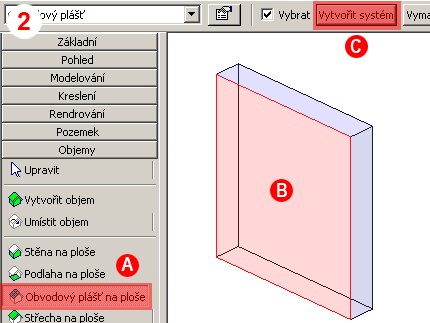
5.Vyberte vytvořený obvodový plášť. (obr. 3-A)
Výběr obvodového pláště provedete tak, že se přiblížíte kurzorem k okraji panelu a po zvýraznění jeho okraje čárkovanou čarou (obr. 3-A) stiskněte levé tlačítko myši.
6.Stiskněte tlačítko Vlastnosti (Properties). (obr. 3-B)
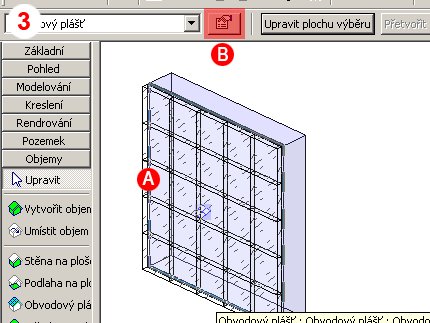
7.V dialogovém okně Vlastnosti prvku (Element Properties) stiskněte tlačítko Upravit/Nový (Edit/New). (obr. 4-A)
8.V dialogovém okně Vlastnosti typu (Type properties) zvolte panel obvodového pláště vytvořenou mřížovou výplň. (obr. 4-B)
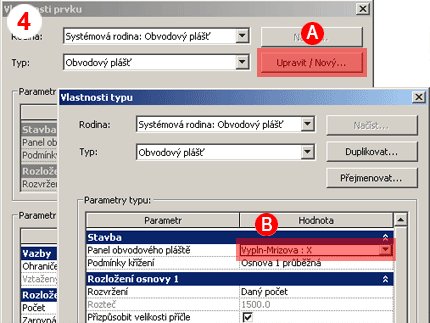
9.V dialogovém okně Vlastnosti prvku (Element Properties) úpravou položky Počet (Number) (obr. 5)zvětšíte resp. zmenšíte počet prvků mřížový ve stěně a tím dojde k jejich zmenšení resp. zmenšení.
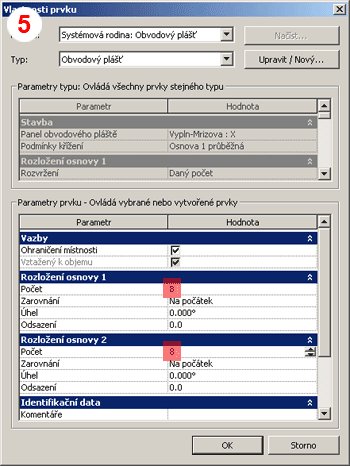
Olemování zástěny
10.V konstrukční paletě stiskněte příkaz Příčel (Mulion). (obr. 6-A)
11.Kurzorem postupně vyberte okraje stěny (obr. 6-B) a vytvořte zde olemování zástěny.
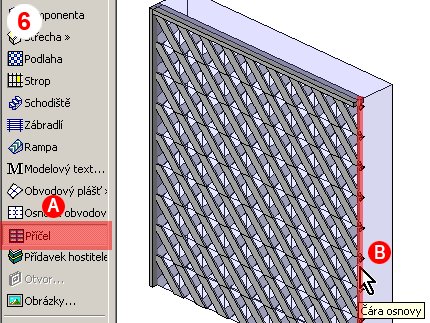
Úprava příčle
Úpravou rozměrů příčle se schovají vystupující prvky mřížové. (obr. 7)
12.Vyberte příčli. (obr. 7)
13.Stiskněte tlačítko Vlastnosti (Properties).
14.V dialogovém okně Vlastnosti prvku (Element Properties) stiskněte tlačítko Upravit/Nový (Edit/New). (obr. 7-A)
15.V dialogovém okně Vlastnosti typu (Type Properties) rozměry příčle. (obr. 7-B)